CAD单个模式复制的方法
返回CAD单个模式复制的方法
在使用CAD软件时应该如何进行单个模式复制呢?下面小编就给大家介绍CAD单个模式复制的具体操作步骤,有兴趣的小伙伴一起来看看吧。
1.首先打开CAD绘图软件,进入绘图界面,通过矩形工具绘制一个矩形出来,如图所示。
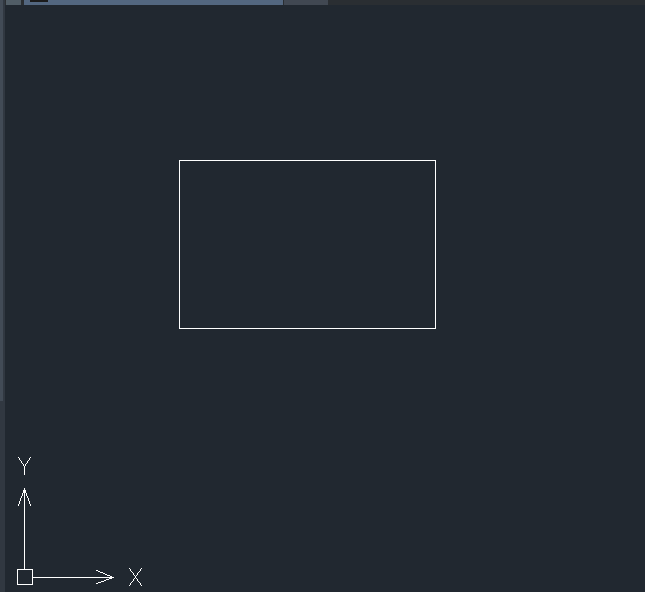
2.接着可以直接点击右侧工具里的复制工具;或者是在命令行直接输入COPY命令,点击回车确认,如图所示。
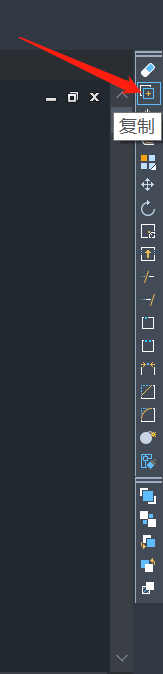
3.根据命令行提示选择对象,点击选择矩形,如图所示。
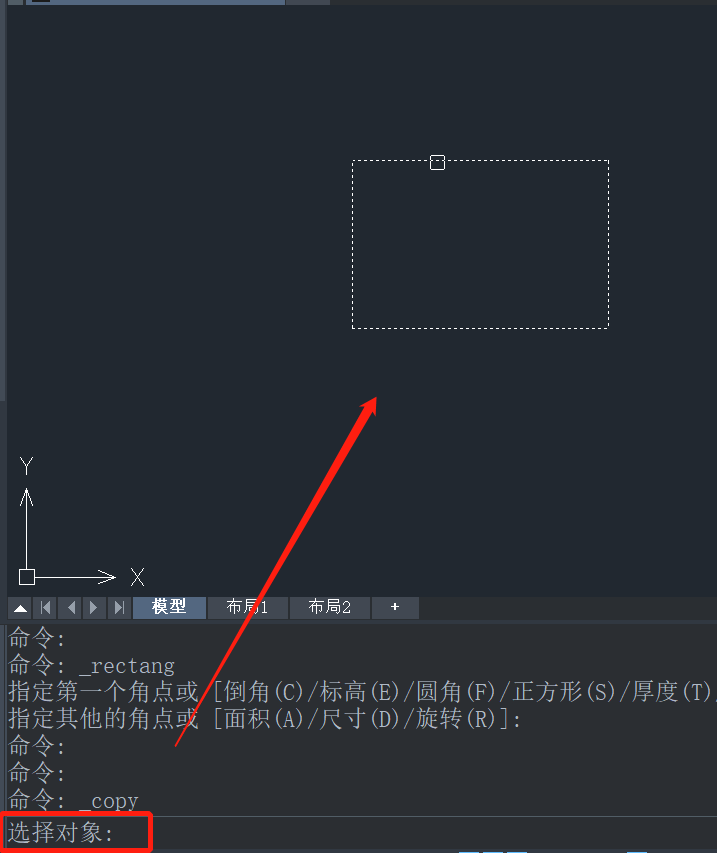
4.COPY指定基点不要点击,选择模式(O),在命令行输入O,点击回车;再根据提示输入复制模式选项,在命令行输入S,点击回车,如图所示。
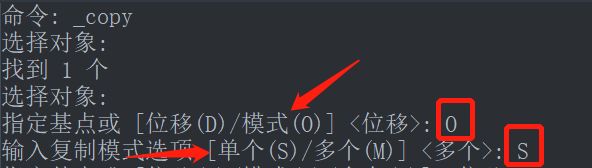
5.命令行再提示指定基点时,点击选择端点,如图所示。
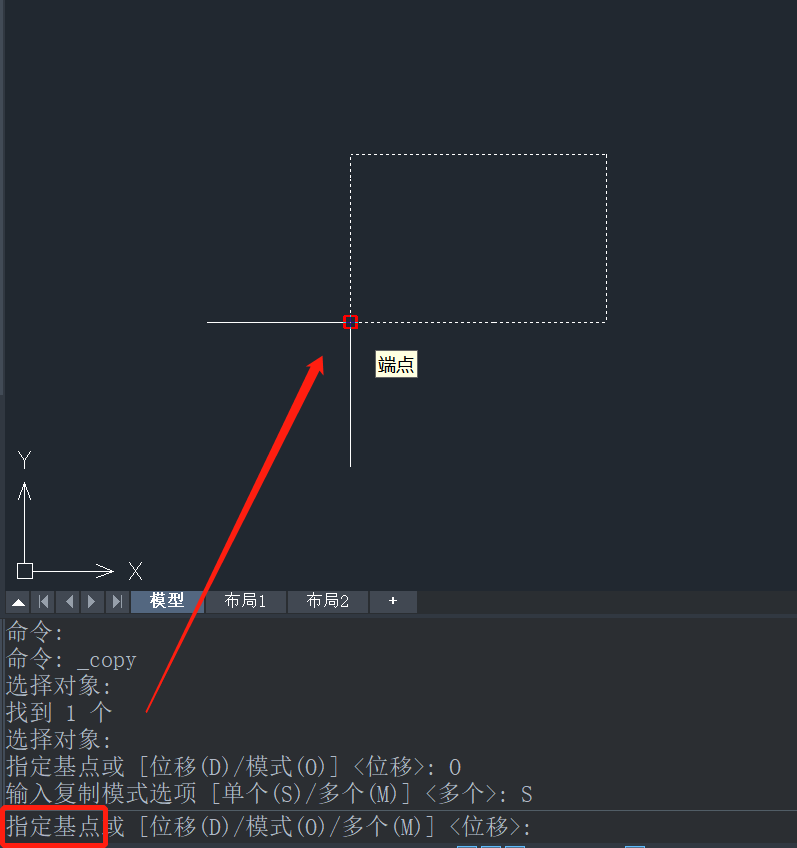
6.根据命令行提示指定第二个点的位移,也就是要复制的地方,如图所示。
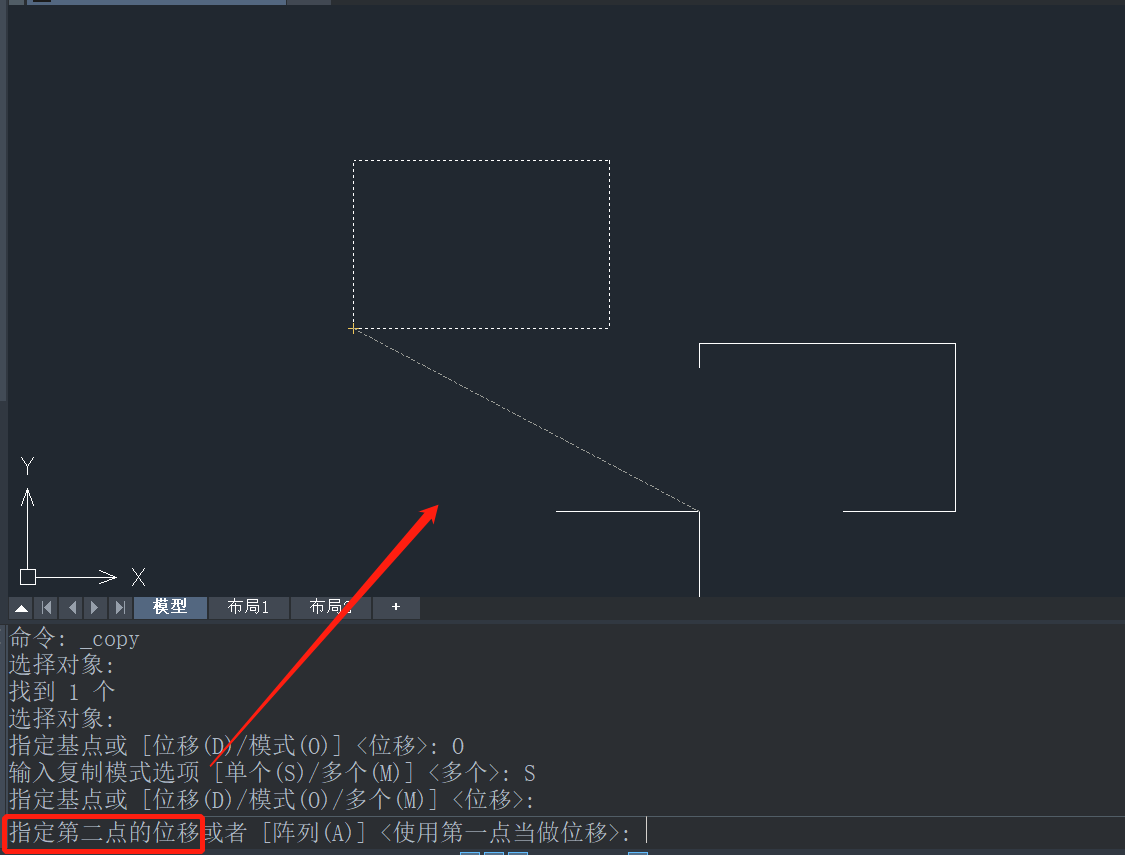
7.这样就完成单个模式复制,效果图如下。

以上就是关于CAD单个模式复制的全部内容分享,希望能够帮到大家。更多CAD资讯敬请关注中望CAD官网,小编将持续更新推送,丰富教程内容不要错过哦。
推荐阅读:CAD
推荐阅读:CAD中如何绘制抽屉面?



























